如何整理你的桌面系统?
如何使用Windows系统远程桌面 #生活技巧# #数码产品使用技巧# #电脑操作教程#
前言
浏览少数派已经将近半年,看着小伙伴儿们分享的文章受益匪浅,也跃跃欲试,想要分享一下自己工作上的收获。
我工作中的收获分为两部分:通用部分和专用部分
以下介绍的是通用部分:信息整理和时间管理
我的工作信息流
桌面管理文件归档管理时间管理本文内容:
桌面管理软件介绍桌面信息区域划分归纳首先:软件推荐
个人强烈推荐腾讯桌面管家,良心软件,你值得拥有。
下载地址:腾讯桌面管家
如图所示:
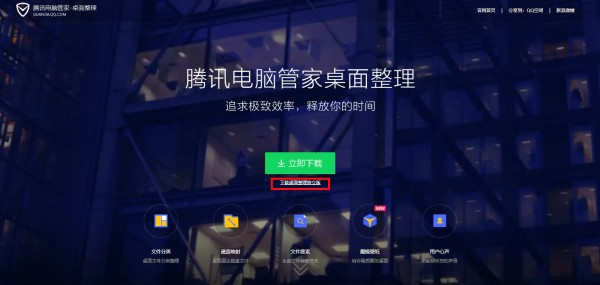 强烈建议使用这款软件来清理桌面,理由如下:
强烈建议使用这款软件来清理桌面,理由如下:腾讯为数不多的良心免费软件非外网软件,易获得,好操作
我主要使用到的功能:文件映射,魔镜壁纸
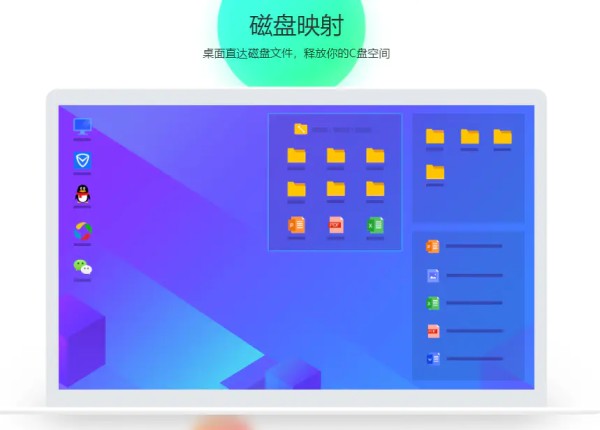 文件映射功能文件映射功能十分简单:
文件映射功能文件映射功能十分简单:鼠标右键——实用功能——新建文件夹映射——选择要映射的文件夹——大功告成!
魔镜壁纸鼠标右键——壁纸中心——即可打开一个超级大的美丽图库
或者右键桌面上的Y字漂浮物,也能找到。
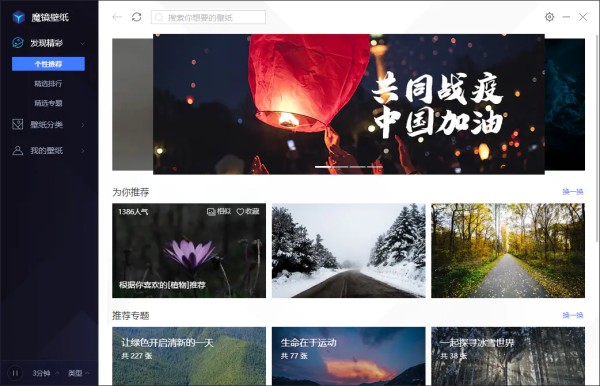 魔镜壁纸的界面
魔镜壁纸的界面我最常的做法就是右下角的每几分钟换壁纸功能,省时间、美丽又多变。
我的桌面模块
我的桌面模块分为两部分:
左模块右模块左模块是放工作项目的部分,一般放置两项内容:
正在进行的项目我的总项目库有模块分为三个部分:
我的收集箱系统常用或偶尔需要但需要即时找到的工具我的工作所有文件内容布置如下图所示:
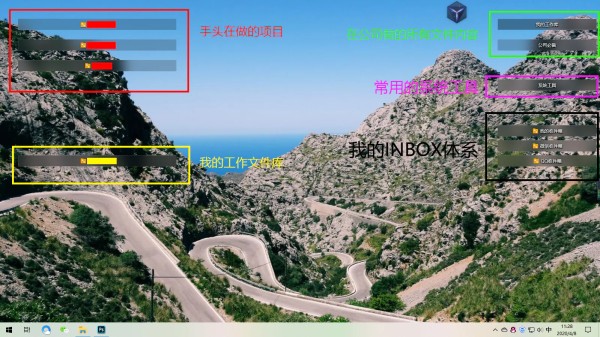 我的桌面管理系统
我的桌面管理系统内部内容大概为:
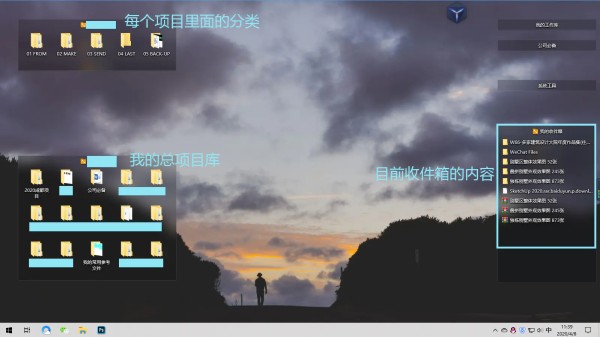 桌面系统内容示例左模块:
桌面系统内容示例左模块:左模块分为在做项目和总项目库
在做项目:我一般把在做项目定义为:手头上正在进行的项目。
一旦项目出现等待、暂停或终止的状况,就统统删掉。
总项目库则是为了一步到位查找资料库设置的,大家可以根据自己的情况选择是否需要。
右模块:右模块分为公司工作内容、系统工具和INBOX体系。
公司工作内容:包括了总项目库、我的资源库、常用文件夹建立形式等等,
方便了自己工作内容的整理,同时也做到了要是某天走人,emmm。。。。复制粘贴就完事。
如果大家习惯把个人文件也在公司电脑放置的话,建议可以把这部分再加个个人资料库。
定义和明确使用界限在我看来很重要,如何去定义则可以根据自己的习惯去调整。
系统工具:一般我会放置腾讯电脑管家啊。。。我的罗技鼠标软件啊之类的。
我定义为:常用的系统软件,不常用、但是需要的时候很难找的东西(因为内容不多,所以集合放在一起,如果多的话,建议归纳重新划分)
我的收件箱定义:我的收件箱实际定义为INBOX,也就是各种临时的数据放置箱。
为什么我需要这样一个文件中转站呢?
有的时候太忙,没时间,过后之后就很难再找到文件微信和QQ的文件会自动下载到他们的文件库里面,要找的时候,大部分人的反应都是找聊天记录找文件,这很麻烦,也不全面。因为工作群太多,所以每天被下载的文件,其实不一定是我需要的。有些只是临时使用的文件,因为随意放置,反而无法找到,给电脑内存增加没必要的负担。为了电脑的内存问题,以及资料整理归纳,所以有必要清理文件。我的INBOX分为三个部分下载——电脑自带微信下载——微信产生的文件QQ下载——QQ产生的文件INBOX体系做法很简单,需要的归纳,不需要的删除,临时的放在里面到时删除即可。
我的常用程序库
不得不说WIN10超级好用,一是多任务桌面,二是开始菜单。
在这之前,我不得不使用dexpot来增加我的桌面,用小Q书桌来解决分类程序的问题(抠逼公司,要不到两台显示器)
而现在,WIN10让我享我所想~~~
我的常用程序库就是开始菜单。
如图所示:
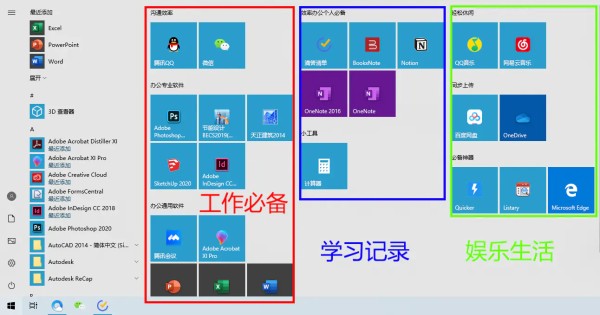 我的程序库
我的程序库我把自己常用的软件分为三类:
工作专业软件通用软件工作生活学习通用笔记记录软件(兼具工作学习生活三大宝库)思维导图软件效率软件娱乐生活音乐杂七杂八的同步软件各种神器(定义娱乐是因为主要是兴趣爱好)我的分类逻辑主要是从——工作、生活、学习、兴趣爱好——这种方式演变出来的。
因为学习和兴趣爱好经常交叉,所以我最后改成了上面的分类方式。
WIN多任务桌面
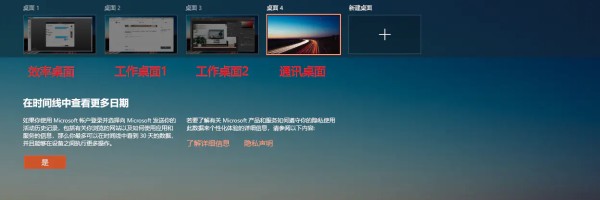 我的多任务桌面划分
我的多任务桌面划分如图所示,我把多任务桌面分为四个部分:
效率桌面工作桌面工作桌面通讯桌面
这样分类的原因是和我个人的习惯有关的:
第一桌面为效率桌面,可以放置滴答清单和日事清(日事清是用网页版)第二、三桌面为工作桌面是因为:我可以一边开CAD,一边开SU。也可以两边各开文件复制(公司的显示器太小了,20寸)第三桌面是通讯桌面,放在这里的原因是因为希望把通讯放在一块儿后,有问题一起解决,不要一有信息就打破番茄钟。尽量创造比较长的空白时间集中精力。BUG:
你需要一个有前进后退且可以调试的鼠标。用键盘快捷键切换多桌面你会很慢。我用的是罗技G304鼠标,它有配套程序可以自定义快捷键,这样切换才会爽。如图所示:另一个是WIN10多任务桌面只有切换左右桌面的快捷键,但没有【把该应用转移到桌面1、2、3】的功能,你只能打开任务视图,将应用调整桌面。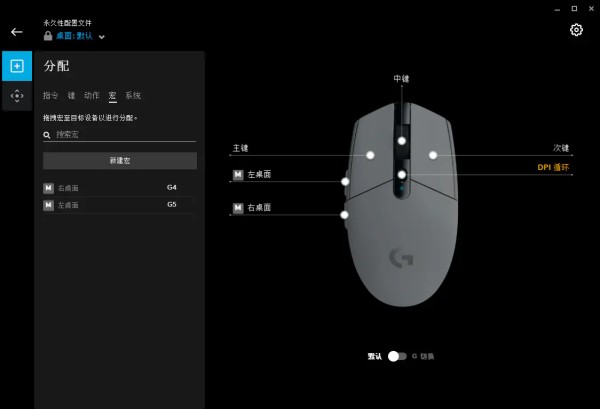 罗技有自定义快捷键功能
罗技有自定义快捷键功能我的任务栏
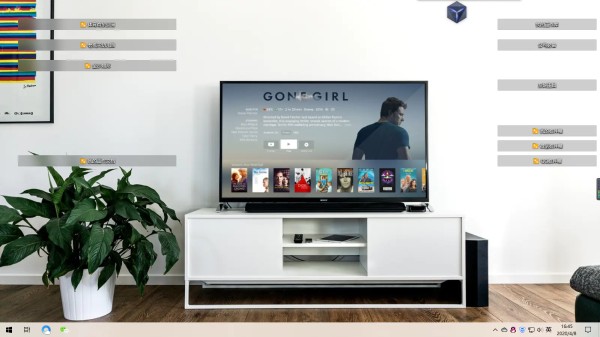
我的任务栏除了微信和QQ浏览器,其它什么都没有。
我对任务栏的要求是:只放一直要用到的软件,还是那种要求一步到位的(连点下开始菜单再进行选择都嫌麻烦的那种)
为什么我要这样做呢?
WIN10多任务桌面——确定了不同任务的位置任务栏——只会显示当前桌面的内容(干净简洁)开始菜单——你需要的程序在任意一个桌面都可以打开WIN10多任务桌面+任务栏+开始菜单=完美!总结
以上便是个人对于桌面信息流的管理心得,欢迎大家进行交流~
网址:如何整理你的桌面系统? https://www.yuejiaxmz.com/news/view/995769
相关内容
Win11系统桌面如何简化?如何快速整理?教你如何整理桌面
win10操作系统如何整理桌面
Win10系统如何快速整理桌面图标?
win10系统一键桌面整理怎么设置?超实用的win10系统桌面整理介绍
如何快速整理你的电脑桌面让电脑桌面爽整洁(电脑桌如何整理)
Gridfinity 桌面整理系统
告诉你如何整理桌面
如何使用桌面整理 一键整理桌面
Windows系统桌面杂乱如何快速整理

